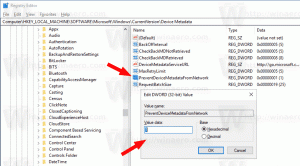შეცვალეთ ფარენჰეიტი ცელსიუსზე ამინდის აპში Windows 10-ში
ამინდის აპს Windows 10-ში შეუძლია ტემპერატურის ჩვენება ფარენჰეიტში (°F) ან ცელსიუსში (°C). მომხმარებლებს, რომლებიც არ არიან შეერთებულ შტატებში, შეიძლება მოისურვონ მოწყობილობის გადართვა უფრო ნაცნობი ცელსიუსის მასშტაბით და პირიქით. ამინდის აპლიკაციაში ამ ორ ერთეულს შორის გადართვა საკმაოდ მარტივია. აი, როგორ შეიძლება ამის გაკეთება.
რეკლამა
Windows 10 მოყვება ამინდის აპი, რომელიც მომხმარებელს საშუალებას აძლევს მიიღოს ამინდის პროგნოზი თქვენი ამჟამინდელი მდებარეობისთვის. მას შეუძლია აჩვენოს საშუალო ტემპერატურა და ჩაწეროს მონაცემები თქვენი ადგილისთვის და მთელ მსოფლიოში. ეს არის Microsoft-ის მიერ შემუშავებული Store (UWP) აპლიკაცია, რომელიც იყენებს MSN სერვისს ზუსტი 10 დღიანი და საათობრივი პროგნოზების მისაღებად.
აპს შეუძლია აჩვენოს ტემპერატურა ფარენჰეიტში (°F) ან ცელსიუსში (°C). თქვენ შეგიძლიათ სწრაფად გადახვიდეთ მათ შორის კლავიშის ერთი დაჭერით.
Windows 10-ის ამინდის აპლიკაციაში ფარენჰეიტის ცელსიუსზე შეცვლა, გააკეთეთ შემდეგი.
- გაუშვით ამინდის აპლიკაცია. მისი ნახვა შეგიძლიათ Start მენიუში.
 რჩევა: შეგიძლიათ დაზოგოთ თქვენი დრო. იხ როგორ გადავიტანოთ აპებში ანბანის მიხედვით Windows 10 Start მენიუში.
რჩევა: შეგიძლიათ დაზოგოთ თქვენი დრო. იხ როგორ გადავიტანოთ აპებში ანბანის მიხედვით Windows 10 Start მენიუში. - დააჭირეთ ალტ + შედი მალსახმობები კლავიატურაზე ერთად გადართვა ფარენჰეიტსა და ცელსიუსს შორის.
ამინდის აპლიკაცია, რომელიც აჩვენებს ტემპერატურას ფარენჰეიტში:
ამინდის აპლიკაცია, რომელიც აჩვენებს ტემპერატურას ცელსიუსში:
კიდევ ერთი სწრაფი გზა, რომლის გამოყენებაც შეგიძლიათ არის ფ (ფარენჰეიტი) ან C (ცელსიუსი) ასოები ტემპერატურის ხარისხის მნიშვნელობების გვერდით. ეს ასოები დაწკაპუნებულია.

და ბოლოს, ამინდის აპის პარამეტრებში შეგიძლიათ შეცვალოთ ტემპერატურის ერთეული ფარენჰეიტზე ან ცელსიუსზე.
როგორ შევცვალოთ ტემპერატურა ფარენჰეიტზე ან ცელსიუსზე ამინდის აპის პარამეტრებში
- გაუშვით ამინდის აპლიკაცია Start მენიუდან.

- დააწკაპუნეთ მექანიზმის გლიფის ხატულაზე ქვედა მარცხენა კუთხეში პარამეტრების გვერდის გასახსნელად.

- ეკრანზე გამოჩნდება პარამეტრების გვერდი.
 ქვეშ ტემპერატურის ჩვენებადააყენეთ სასურველი ვარიანტი და მზად ხართ.
ქვეშ ტემპერატურის ჩვენებადააყენეთ სასურველი ვარიანტი და მზად ხართ.
ახლა წაიკითხე: როგორ მივიღოთ ამინდის პროგნოზი PowerShell-ში.